在如今的数字化时代,手机成为了我们日常生活中不可或缺的工具,而苹果手机作为一款广受欢迎的智能手机,在为我们提供便捷的应用和功能的同时,也积累了大量的个人文稿与数据。有时候我们可能需要删除这些文稿与数据,以保护个人隐私或释放手机存储空间。如何彻底删除苹果手机中的文稿与数据,让我们一起来探讨一下。
如何彻底删除苹果手机中的文稿与数据
操作方法:
1.点击手机上的“设置”,如下图。
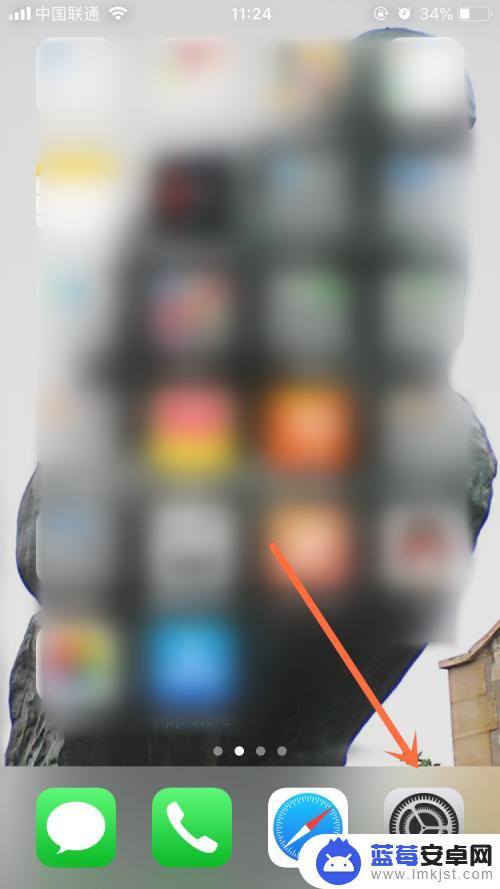
2.下拉设置页,找到“通用”点开。

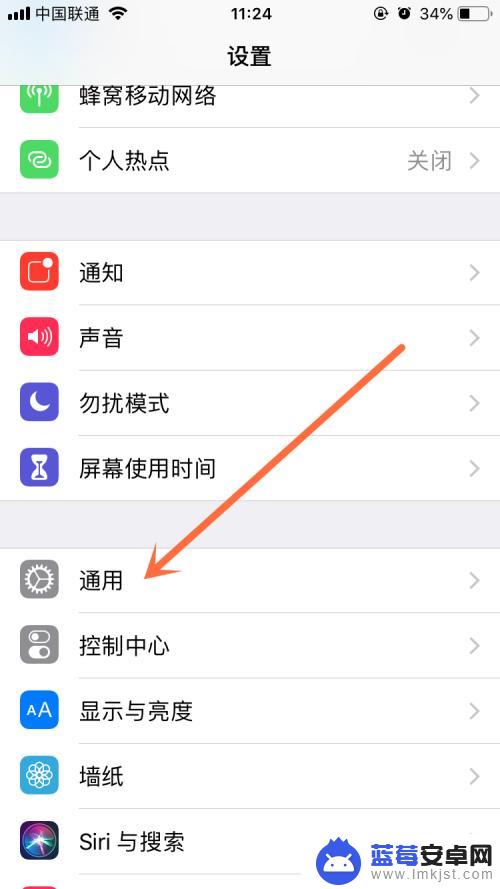
3.接着点开“iPhone存储空间”,如下图指示处。
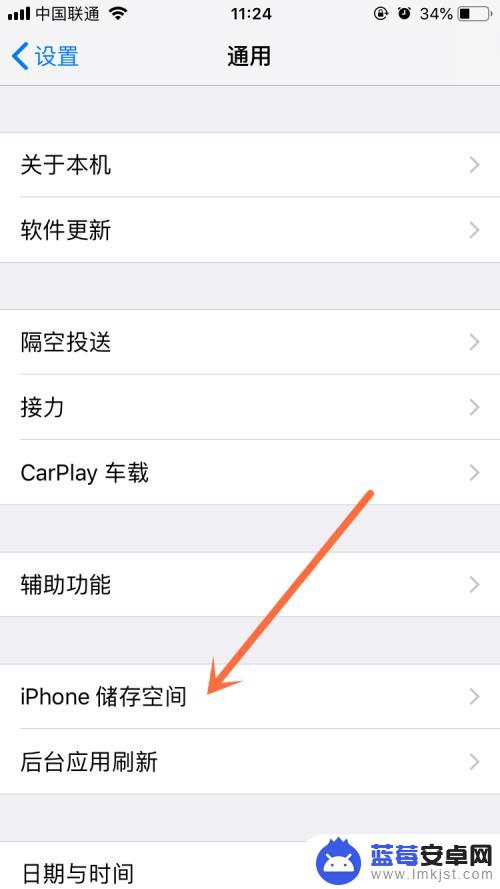
4.往下拉动,找到你要删除“文稿与数据”的App。点开,比如下图指示处这个。
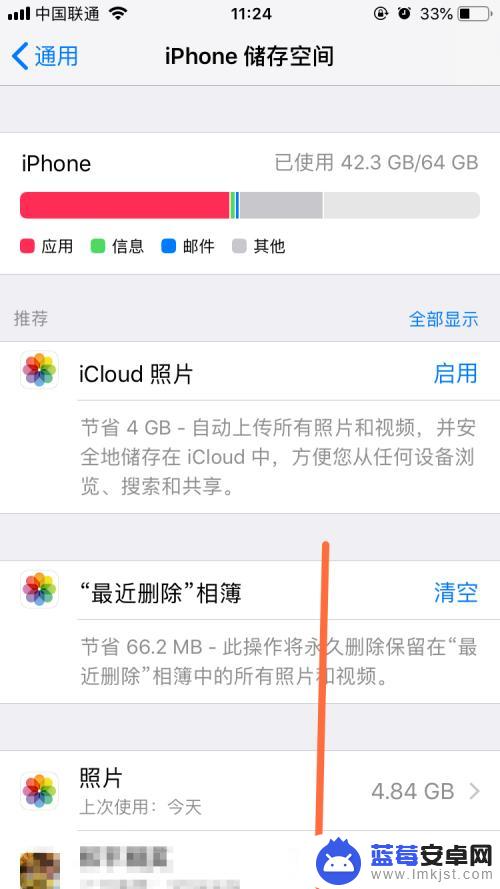
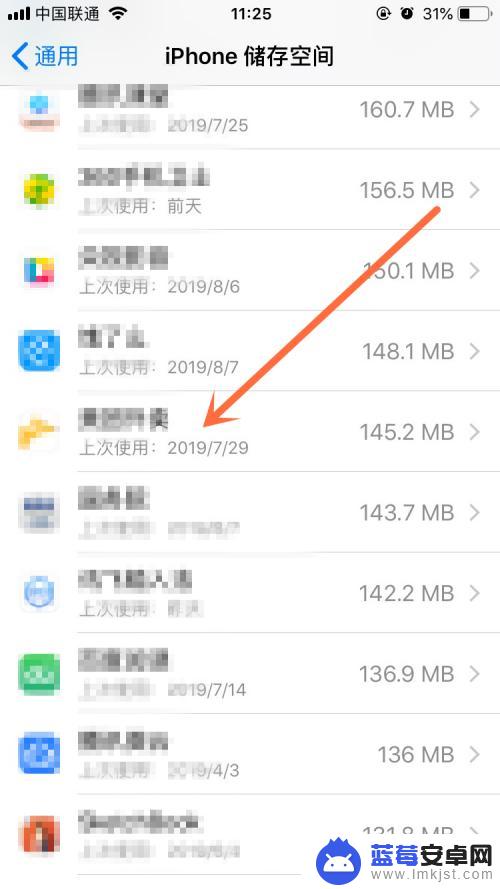
5.里面有“卸载应用”和“删除应用”,可以看见它们下面都有对这一个选项的介绍。
“卸载应用”是保留其“文稿和数据”的,而“删除应用”则是删除此应用以及所有相关数据。如图所示。
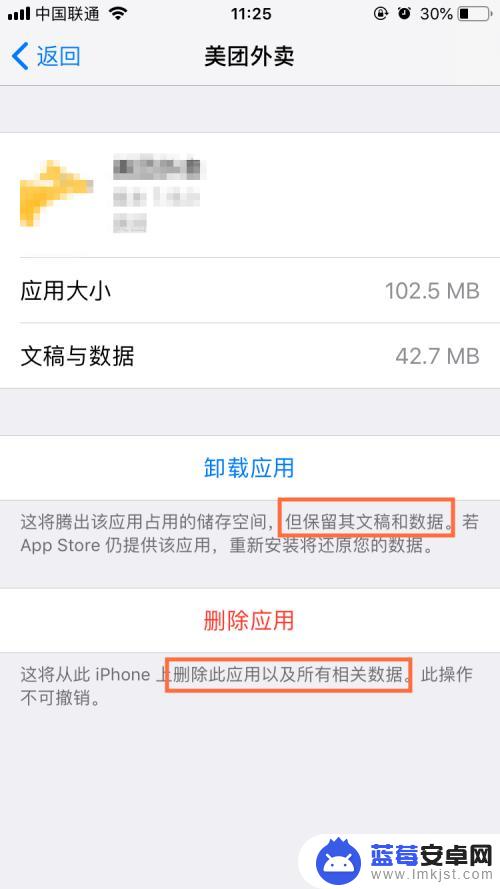
6.所以正确的操作是,点击“删除应用”。

7.继续点击“删除应用”,这样就把这个软件以及它的“文稿与数据”删除了。
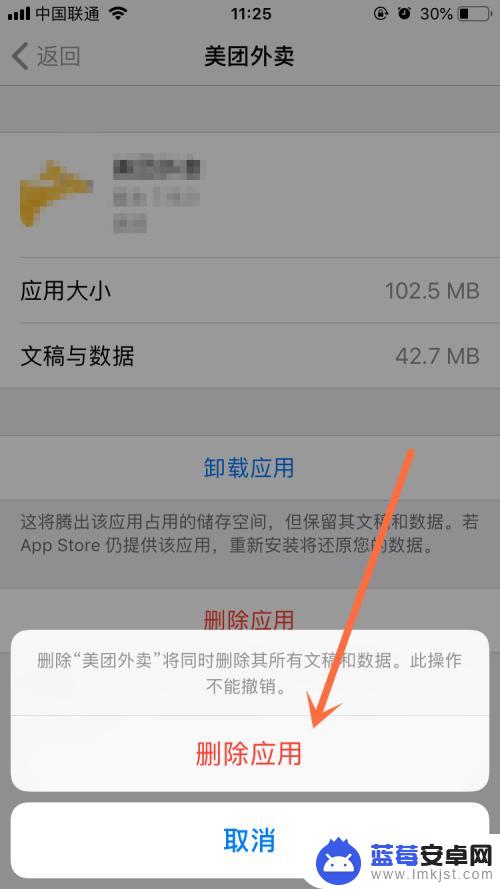
8.【完整步骤总结】
1、打开“设置”;
2、打开“通用”;
3、点击“iPhone存储空间”;
4、找到需要删除“文稿与数据”的App点开;
5、选择“删除应用”;
6、继续选择“删除应用”即可。
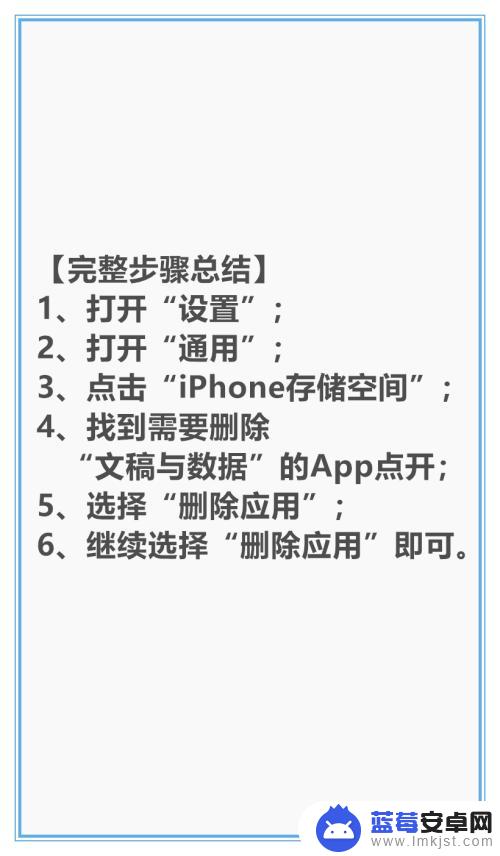
以上就是如何删除苹果手机App文稿和数据的全部内容,如果您遇到这种情况,您可以按照小编的步骤进行解决,非常简单快速。









